As 6 melhores ferramentas de área de trabalho para acelerar seu fluxo de trabalho
Às vezes, você não consegue encontrar o aplicativo de que precisa, mesmo que ele já esteja aberto. Talvez você se distraia com todos os aplicativos disponíveis na tela e na barra de tarefas. Ou talvez de repente você precise fazer algo totalmente diferente do seu fluxo de trabalho atual.
Aqui estão seis ferramentas para gerenciar seus programas abertos e se manter organizado em sua área de trabalho.
1. FancyZones por Windows PowerToys
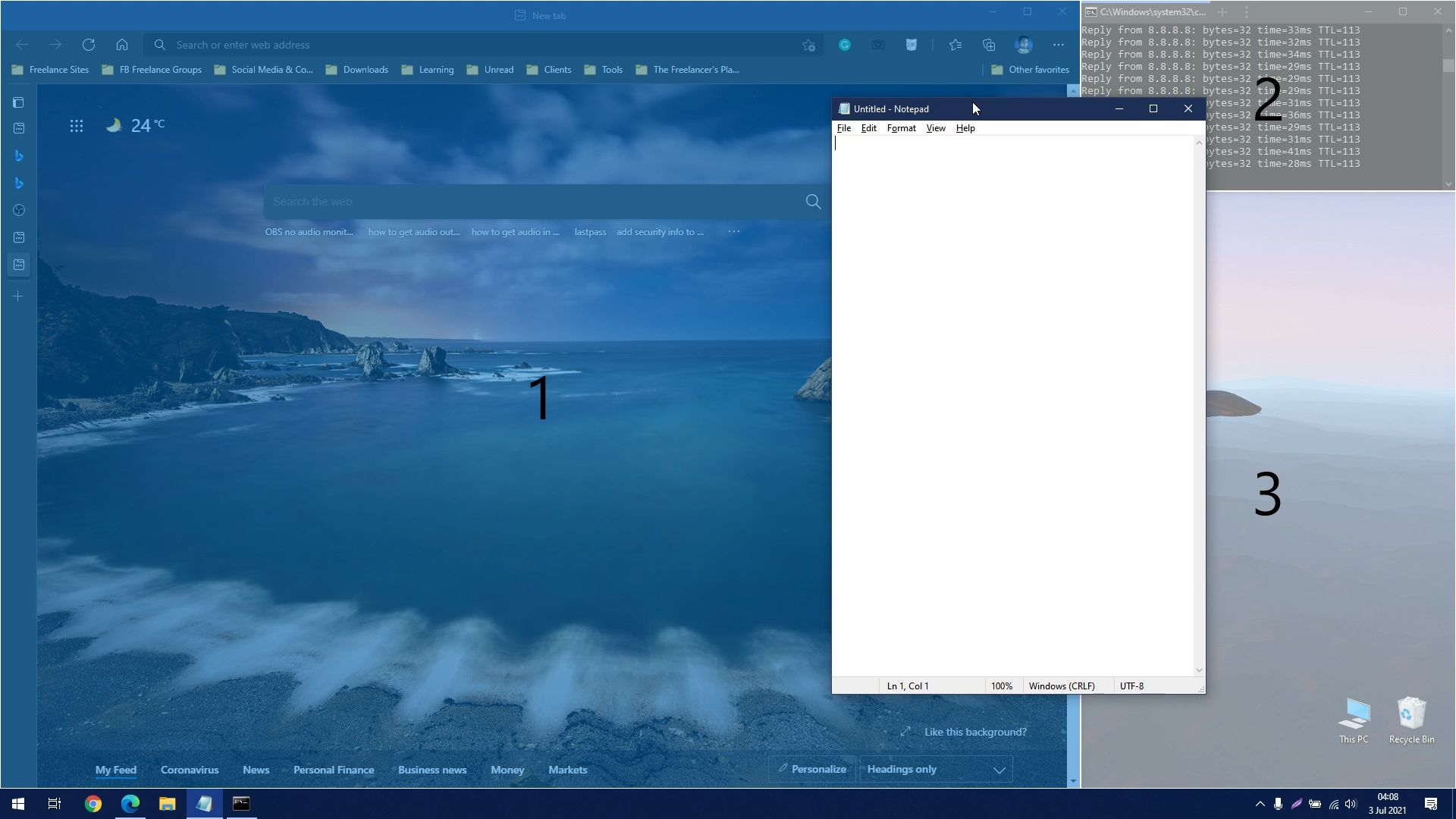
Se você tiver uma tela ultralarga, é provável que seus aplicativos não estejam aproveitando ao máximo isso. Isso é especialmente verdadeiro se você tiver um monitor de proporção de aspecto 21: 9 de 32 polegadas ou maior.
Atualmente, o Windows 10 permite que você abra aplicativos lado a lado. No entanto, isso é insuficiente para alguns monitores ultralargos. Esses monitores são como dois monitores 16: 9 integrados em uma tela; você pode ajustar três ou mais aplicativos simultaneamente.
O próximo sistema operacional Windows 11 tem um recurso como este chamado Snap Layout . Mas você sabia que também pode obtê-lo no Windows 10?
FancyZones é um recurso integrado ao PowerToys , uma ferramenta de utilidade gratuita para permitir que você aproveite ao máximo o seu PC com Windows. Este aplicativo permite que você divida sua tela em diferentes zonas virtuais. Ao segurar a tecla Shift enquanto arrasta uma janela, você verá as Zonas que definiu. Você pode então arrastar a janela para uma Zona, e ela será redimensionada automaticamente para preenchê-la.
Download : PowerToys para Windows (gratuito)
2. Mosaico
Se você estiver usando um Mac e se sentir um pouco deixado para trás, não se preocupe! Existem muitos programas disponíveis que permitem gerenciar melhor seus aplicativos abertos . Um desses aplicativos é o Mosaic.
Mosaic é uma ferramenta de gerenciamento de janela simples, mas poderosa, projetada para usuários da Apple. Ele permite que você faça o layout e redimensione suas janelas apenas arrastando e soltando.
Você também pode criar layouts personalizados, para que possa maximizar a tela e as janelas conforme desejar. Você pode até criar um layout rápido se quiser personalizar sua área de trabalho para um novo aplicativo.
O melhor de tudo é que o Mosaic oferece suporte para configurações de vários monitores. Dessa forma, você mantém seus programas organizados, esteja você acoplado ou em trânsito.
Download : Mosaic para Mac (US $ 14, teste gratuito disponível)
3. Desktops virtuais no Windows
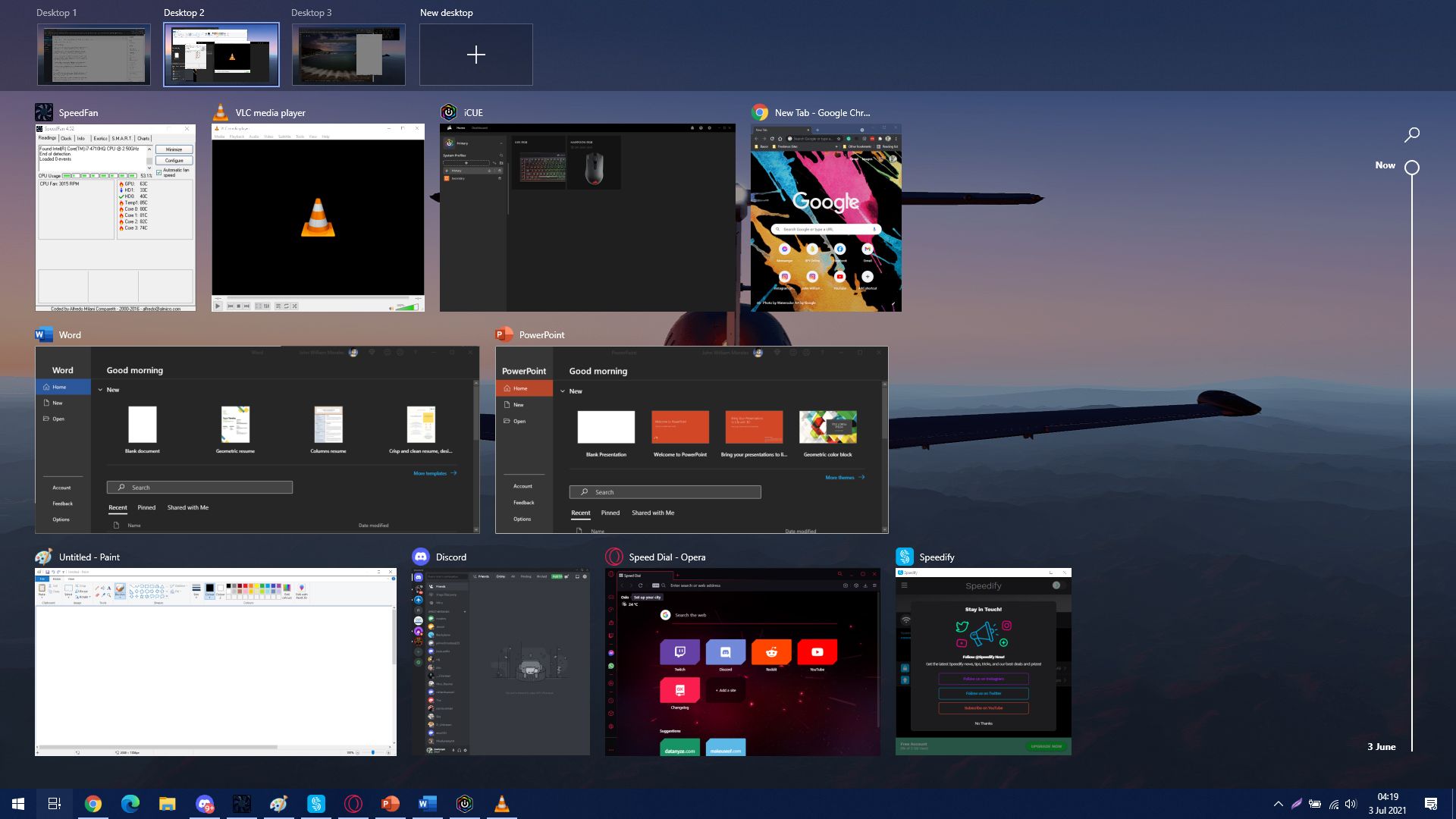
Se você deseja ter uma área de trabalho 'limpa' sem fechar seus aplicativos abertos, você precisa usar áreas de trabalho virtuais. Você pode acessar isso através do botão de visualização de tarefas no Windows 10.
Este recurso permite que você tenha uma área de trabalho limpa enquanto mantém seus aplicativos abertos em segundo plano. Isso significa que você não precisa fechar os programas que está usando para limpar sua barra de tarefas. Os desktops virtuais são perfeitos se você estiver trabalhando em tarefas diferentes.
Por exemplo, digamos que você esteja trabalhando em um projeto com um cliente. Então, do nada, outro cliente pede que você conclua algo rapidamente. Se você abrir os aplicativos e programas do segundo cliente em seu espaço de trabalho atual, bagunçará seu fluxo de trabalho. Portanto, para preservar o que você está trabalhando, inicie uma nova área de trabalho.
Clique no botão de visualização de tarefas, escolha Nova área de trabalho e você obterá uma tela limpa para trabalhar. Este recurso permite maximizar sua produtividade com ambos os clientes.
Você pode ainda ir mais longe e usar isso para separar seus desktops profissionais e pessoais. Assim, você pode desfrutar do trabalho e da diversão em um computador.
4. Controle de missão no macOS
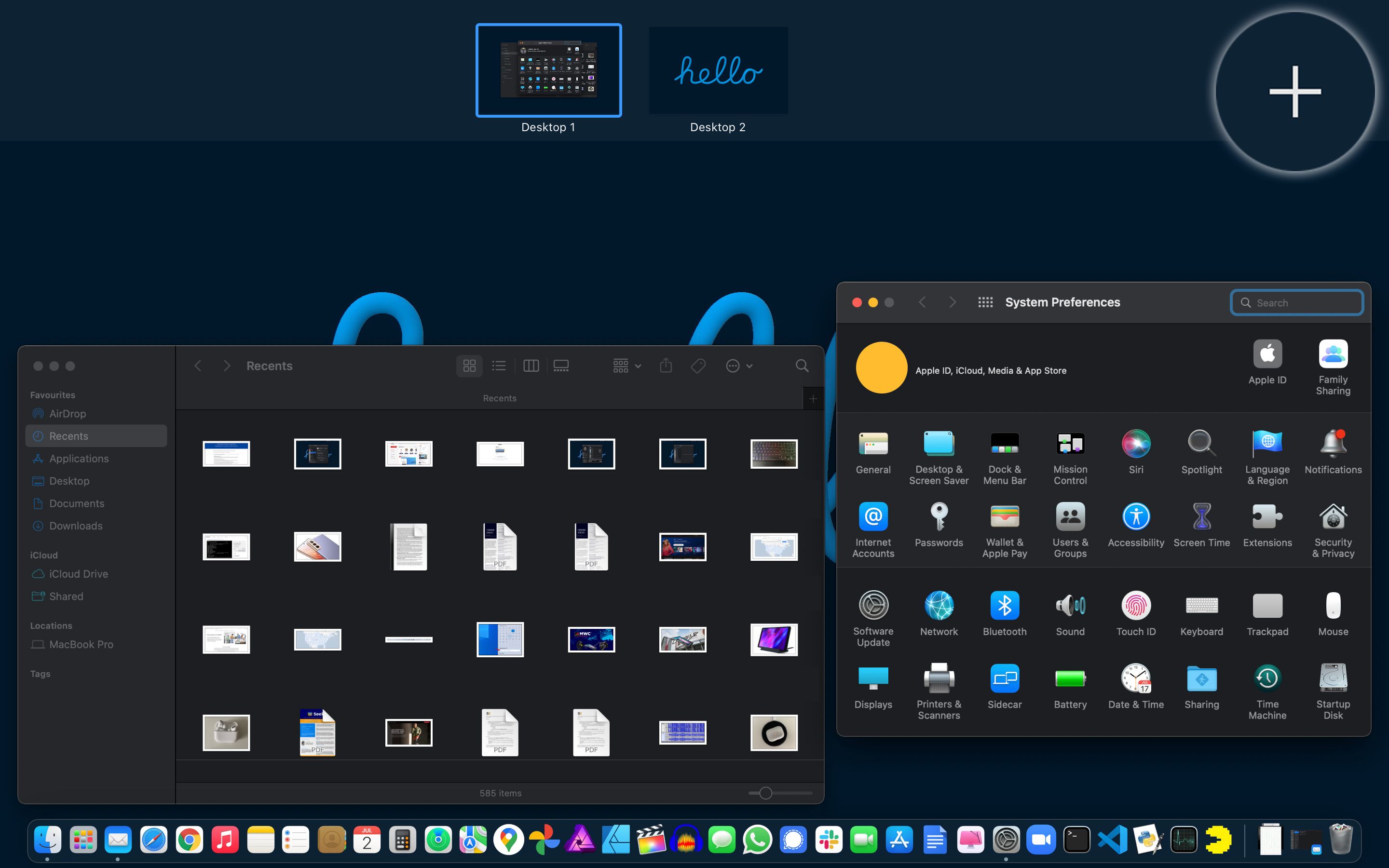
Semelhante aos desktops virtuais disponíveis no Windows 10, o Mission Control é um recurso disponível no Mac. Ele apareceu pela primeira vez no Mac OS X Leopard como Spaces.
Ao iniciar o Mission Control, você deve ver sua área de trabalho e todas as janelas de tela inteira abertas. Se você olhar a seção mais à direita do Mission Control, deverá ver um sinal " + ". Clique nele e você terá outra área de trabalho.
Ao clicar ou deslizar nessa seção, você terá uma nova área de trabalho sem aplicativos ou janelas abertos. Isso ajudará muito a manter seus programas organizados e os fluxos de trabalho separados.
5. Groupy
Quando o Mozilla Firefox popularizou as guias do navegador, as pessoas acharam esse recurso conveniente. Isso permitiu que eles mantivessem páginas relevantes juntas. Portanto, se estiverem navegando na web e mudarem para outro tópico ou tarefa específica, eles saberão que todas as páginas relacionadas estão na mesma janela.
Você não gostaria de poder fazer isso para todos os seus aplicativos também?
Bem, o pessoal da Stardock, uma empresa de software conhecida pela personalização de GUI, ouviu você. Eles criaram o Groupy, um utilitário que permite o agrupamento de janelas.
Ao arrastar a barra de título de um aplicativo sobre o outro, o Groupy combinará tudo em uma janela. Eles também têm recursos adicionais, como salvar agrupamentos, visualizações de aplicativos e grupos automatizados.
Com o aplicativo Groupy, você pode manter seus programas relevantes do Windows juntos. É uma pena, porém, que isso não esteja disponível para usuários de Mac.
Download : Groupy para Windows (US $ 4,99, avaliação gratuita disponível)
6. BetterDesktopTool
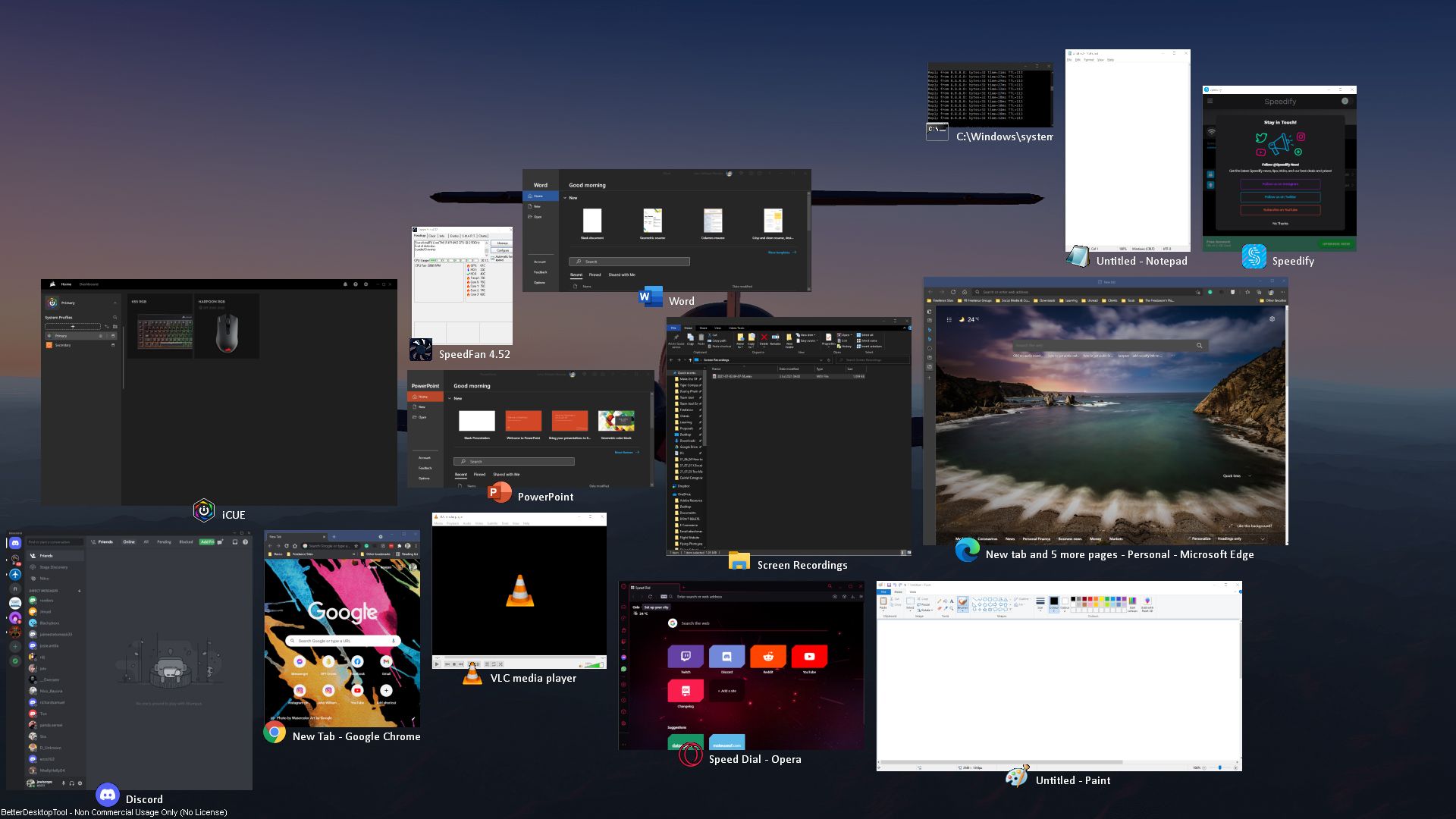
Se você gosta de recursos do Mac OS, como tarefas e visão geral da área de trabalho, mas precisa usar um PC com Windows, então você está com sorte. O BetterDesktopTool permite que você tenha esses recursos e muito mais!
A Visão geral da área de trabalho é uma excelente ferramenta para ver todas as suas janelas com um clique. Você pode criar atalhos no teclado, mouse e até mesmo nos cantos da tela para ativá-lo. Você também tem a opção de mostrar todos os aplicativos, janelas minimizadas ou apenas janelas não minimizadas.
Ele também possui um recurso de desktop virtual que emula os recursos mais bacanas do Mac. Você pode arrastar aplicativos para as bordas da tela para transferi-los para outra área de trabalho virtual. Você também pode alternar áreas de trabalho virtuais quando o cursor do mouse permanece na borda da tela.
O BetterDesktopTool é uma excelente maneira de obter o melhor dos dois mundos para Mac e Windows. E o melhor de tudo, é grátis para uso pessoal!
Download : BetterDesktopTool for Windows (gratuito)
Maximize sua tela, aumente sua produtividade
Todas essas ferramentas são projetadas para agilizar seu fluxo de trabalho. Ao manter suas janelas e aplicativos organizados, você pode reduzir sua carga mental e foco.
Você não precisa instalar todos esses aplicativos para tornar as coisas melhores para você. Basta escolher o que melhor se adapta ao seu fluxo de trabalho e acompanhá-los. Você também pode aumentar sua produtividade mantendo sua estação de trabalho organizada.

